Socket LGA 775(або Socket T) – роз'єм для встановлення процесорів у материнську плату, розроблений корпорацією Intel, випущений у 2004 році. Представляє роз'єм з пружними або м'якими контактами, до яких за допомогою спеціального тримача із захватом і важеля притискається процесор, що не має контактів штирькових.
LGA- Від англ. Land Grid Array
Для інформації - сокет 478 зі штирьками офіційно називається mPGA- Від англ. Pin Grid Array
Основні процесори 775 техпроцес 65 нм і 45 нм - серії Core Duo (2 ядра), Core Quad (4 ядра) та їх майже повні аналоги XEON із збільшеним кешем L2 (так, є така екзотика на 775 сокет)
Що цікавого є з аналогів на 771 сокеті? Слово "аналог" досить умовне – у XEON інше ядро.
Дозвольте, а що означає аналог Xeon ( Ксеонв російській вимові і він же Зіонв американському), це серверний процесор на socket 771? На 4 контакти менше? Поставимо дивне питання: Як встановити 771 на 775?
Socket LGA 771(Socket J) - процесорний роз'єм на материнських платах для серверів та робочих станцій. Призначений для встановлення процесорів Intel Xeonі Intel Core 2 Extreme QX9775. Сокет має 771 контакт
Це маркетинг компанії Intel. Фактично однакові процесори зробили на різних сокетах, щоб розвести між собою серверні та побутові процесори. Але серверні варіанти все одно краще (мікрокоманд більше, розганяються простіше та краще, споживання електрики нижче). На жаль, множник на серверних процесорах XEON заблоковано.
Характеристики процесорів 771 сокет (4 ядра), які можна встановити в 775 сокет
|
Найбільш популярним "камінням" з цього списку є Intel Xeon E5450.
Чим такий гарний Intel Xeon E5450:
- Розгін процесора
- Існують дві версії процесора - stepping C0 (для нормальної роботи) і stepping E0 (для розгону)
- процесор Intel Xeon E5450 stepping E0 розганяється просто відмінно, у ентузіастів виходило вичавити 4 ГГц при стабільній роботі
- низький TDP в базі, всього 80 Ватт
- Досить висока температура початку тротингу Tcase=67
підтримує інструкції SSE4.1, чим не можуть похвалитися інші потужні процесоритого часу
- Intel Xeon Е5450 stepping E0 виявився найвигіднішим "камінням" за співвідношенням ціна - продуктивність
На кришці процесора, на початку третього рядка буде написана абревіатураSLANQабо SLBBM.
Де SLANQ відповідає степінгу С0, а SLBBM – степінгу E0. Робитимемо розгін XEON правильно.
Ось на фото нижче, правильні параметри процесора:
- Intel Xeon E5450 з правильним stepping E0 (код SLBBM)
- правильними китайськими пропилами під 775 сокет (див. нижче, навіщо вони потрібні).

Найзручніші плати для розгону XEON - ASUS P5Q (16 Гб DDR2) та P5Q3 (16 Гб DDR3)
Мікрокоди для модифікованого біосу XEON
| "Аналог", ядро Harpertown | Кеш | CPU ID |
| Xeon X5482 | L2=12Mb | 10676 |
| Xeon X5472 | L2=12Mb | 10676 |
| Xeon E5472 | L2=12Mb | |
| Xeon X5470 | L2=12Mb | 1067A |
| Xeon X5460 | L2=12Mb | 10676 (SLANP) 1067A (QFTX, SLBBA) |
| Xeon E5450 | L2=12Mb | |
| Xeon X5450 | L2=12Mb | 10676 (SLANQ) 1067A (QFUF, SLBBM) |
| Xeon E5430 | L2=12Mb | 10676 (SLANU) 1067A (QFTS, SLBBK) |
Зверніть увагу, є XEON з індексом E та X, це різні модифікації.
Х = Extreme - максимальна продуктивність, підвищений TDP (120-150 Ватт)
Е = Mainstream - для монтажу в стійку, знижений TDP (зазвичай 80-90 Ватт), вища температура включення тротингу
L = Low – оптимізована потужність
Цікаве питання.
Є два процесори e5450 та x5450. Параметри процесорів (ядро, частота, кеш) абсолютно однакові, тільки x5450 вважає швидшим і TDP=120Вт, а e5450 вважає повільнішим і TDP=80Вт. У чому тут хитрість? У процесорів з індексом E частина апаратних можливостей ядра відрізана, розрахунок ведеться програмно. Це дозволяє знизити витрати електрики і тепла, що виділяється, але сам розрахунок відбуватиметься довше (наприклад за 30 тактів замість 10 тактів для X5450).
Температура Tcase (на кришці корпусу процесора) вказує, за якої температури починає працювати захист від перегріву. Процесор починає знижувати частоту роботи, пропускає такти.
Як встановити 771 на socket 775?
Для установки процесорів socket 771 на socket 775 необхідно виконання 4-х умов:
1. Підтримка чіпсетом материнської плати XEON
Підтримувані чіпсети (точніше, висока ймовірність, що працюватиме): 965, 975, P31, G31, G33, P35, G35, P41, G41, P43, G43, P45, nvidia 630i - 780i, GF9300На частині побутових материнських плат процесор XEON не працюватиме:
- Висока ймовірність несумісності з чіпсетами X38, X48, Q35, Q45 (Серія 5xxx). З тієї ж причини недоступна технологія візуалізації (VT-x).
- Висока ймовірність несумісності з чіпсетами Nvidia Nforce 680i та 650i та Xeon 45-нм.
- Висока ймовірність несумісності з материнськими платами виробництва самої Intel.
Наче все? Ні, ще є варіанти для LGA 771 XEON серії 33хх, вони можуть і на X38 працювати:)
Дивимося зведену таблицю:
2. перехідник на контакти – адаптер 771 або перехідник 771
Так, Intel постаралася рознести свої процесори різними ринками - у процесорів 771 socket інше розташування 2-х контактів на відміну від сокет 775. Але брати-китайці давно вже випускають наклейки, які ці контакти змінюють назад:)ось виглядає процесор з боку контактів з наклеєним перехідником, два контакти змінюються місцями

3. модифікація socket 775 (прибрати пластикові напрямні)
п.2 та п.3 успішно вирішуються китайськими товаришами, які продають на aliexpress вже перероблені процесори - з перехідником і пропилами (вирізами) під 775, фото з ali нижче (socket 771 Xeon X5450 встановлений в socket 775, добре видно нові пропили під ключі socket 775)(в оригінальному сокеті 771 контактний майданчик повернутий на 90 градусів)
Тобто. XEON встановлюється як і оригінальний 775 процесор - тільки треба:- або ключі на платі спиляти
- або використовувати 771 процесор з новими пропилами

Як модифікувати BIOS для встановлення XEON-.
Попередньо можна оцінити наявність мікрокодів XEON в прошивці BIOS - див. таблицю вище з CPU ID XEON
Отримуємо поточний образ AMI BIOS через Universal BIOS Backup ToolKit 2.0
- дивимося вміст отриманого ROM-файлу через AMIBCP V 3.37
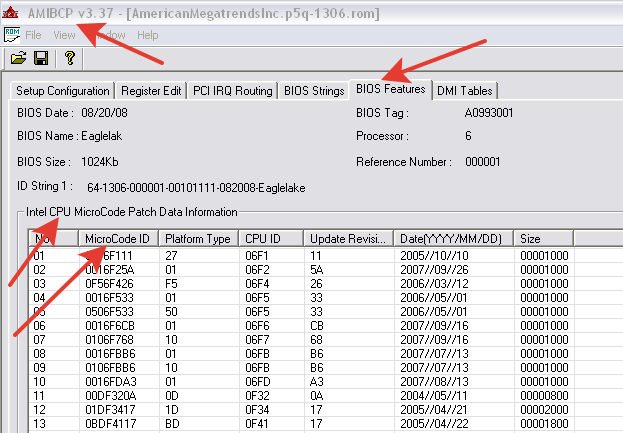
Характеристики процесорів Intel Core 2 Duo (2 ядра – dual core)
|
Характеристики процесорів Intel Core 2 Quad (4 ядра – quad core)
|
Характеристики процесорів Intel Core 2 Quad Extreme (розблокований множник)
|
Ще є QX9775 – це процесор 771 і він на 771 сокет (LGA771).
Характеристики процесорів Intel Xeon LGA775
|
Питання - а може поставити XEON 775 і не займатися з 771 сокетом?
Не надто вийде:
- Потрібен модифікований BIOS (в базі на побутових материнських платах не передбачена підтримка серверних процесорів)
- процесорів XEON 775 було випущено відносно небагато
- т.к. їх мало - відповідно складно знайти і процесор, і BIOS
Вміст розділу "Як прискорити комп'ютер - hard"
- Кулер для CPU (1980)
Основні параметри кулерів.Ось класичний варіант для гарячого процесора – Zalman CNPS7700-Cu, майже 900 гр. чистої міді.Площа пластин охолодження 3268 кв.см., конектор 3 пін. Звичайно, з часом мідь потемніє - але все одно красиво і ефективно.
- Як прискорити комп'ютер - hard (1412)
Прискорюватимемо не новий ПК. Почнемо із заліза.Не будемо використовувати різні варіанти розгону, а спробуємо штатними способами зробити комп'ютер швидше. Для початку уважно подивимося на всі електролітичні конденсатори материнської платиособливо на ті, які поряд з процесом. Якщо є здуття - то материнської...
- Як встановити XEON 771 на LGA775 (1253)
Маємо в наявності 775 сокетів. Хочеться поставити у 775 сокет щось потужне, старі Pentim D (і Celeron) не розглядатимемо. Socket LGA 775(або Socket T) – роз'єм для встановлення процесорів у материнську плату, розроблений корпорацією Intel, випущений у 2004 році. Представляє роз'єм із...
- Відеокарта PCI-E (1043)
PCI Express, або PCIe, або PCI-E - комп'ютерна шина (хоча фізично шиною не є, будучи з'єднанням типу «точка-точка»), що використовує програмну модельшини PCI та високопродуктивний фізичний протокол, заснований на послідовній передачі даних. На відміну від стандарту PCI, що використав...
- Блок живлення (1029)
Блок живлення – найважливіший елемент у ПК. Поганий блок живлення. коли він "помре" - він із собою в небуття прихопить і гарну материнську плату і хороший процесорі гарну відеокарту та гарний SSD(живлення подається на всі елементи ПК). Тому обов'язково треба купувати високоякісний блок.
- Протоколи спілкування з дисками (981)
Впізнали? А це він – " вінчестер" :) Почнемо зі скорочень. HDD- Hard Disk Drive - диск для запису даних, він же "хард", він же "вінчестер", він же "гвинт". Чому часто HDDназивають "вінчестером"? Чи скорочено "гвинт"? Фірма IBM у 1973 році випустила жорсткий дискмоделі 3340, що вперше об'єднав в одному нероз'ємному корпусі пластини диска і...
- Оперативна пам'ять (891)
Будемо розглядати пам'ять стандарту DIMM, про SIMM забудемо, вона вже зовсім стара. комп'ютерні системиу 1990-ті роки. DIMM (англ. Dual In-line...
- Центральний процесор CPU Intel (840)
Центральний процесор - основний "думач" у комп'ютері. Скорочення CPU означає central processing unit - центральне процесорний пристрій. В основному мова піде про процесори Inel, є ще процесори AMD- Але це велика окрема тема.Процесор встановлюється в сокет на материнській...
- Задні роз'єми відеокарт (756)
Що у нас на виході відеокарти? D-subminiature, або D-sub- Сімейство електричних роз'ємів. Свою назву отримало через характерну форму у вигляді літери «D», що однозначно орієнтує правильне положення роз'ємів при підключенні. Частина назви англ. subminiature - "надмініатюрний", було доречно тоді, коли ці роз'єми тільки з'явилися. Роз'єм служить для підключення...
- Відеокарта AGP (734)
AGP(від англ. Accelerated Graphics Port, прискорений графічний порт) - поставимо найбільш потужну відеокарту. Але спочатку основи. 1 Гб/с8х - передача 8 блоків даних за...
- Комп'ютер не вмикається (668)
І найголовніше - всі зібрали, все чудово - тільки ПК вмикається на 3-5 секунд і потім вимикається. Прикро. Що це означає? Як правило, це спрацьовує захист БП від короткого замикання (або від великого струму). Швидше за все, якийсь елемент у ПК пошкоджено. Що робити? Підемо кроками. 1. Усі...
- Як зібрати комп'ютер недорого? (609)
Постановка питання передбачає, що хочеться комп'ютер, на якому будуть працювати сучасні іграшки (на налаштуваннях графіки, близькими до максимальних), але грошей на сучасний ігровий монстр немає. Якщо немає грошей - забуваємо про сучасні сокети і процесори і згадуємо про socket 775.1 .
- S.M.A.R.T. - здоров'я HDD (326)
S.M.A.R.T. (від англ. self-monitoring, analysis and reporting technology - технологія самоконтролю, аналізу та звітності) - технологія оцінки стану жорсткого дискавбудованою апаратурою самодіагностики, а також механізмом передбачення часу виходу його з ладу.Компаніями Compaq, Seagate,...
- Відеокарта: отримати дані (306)
При виборі відеокарти часто виникають питання та суперечки – скільки відеопам'яті має бути на борту? Чи завжди 4 Gb відеопам'яті краще, ніж 2 Gb? Як побачити, скільки гра реально забирає відеопам'яті? Як правило, все зводиться до того, що чим більше, тим краще. Почнемо з математики. Відеокарті потрібно віддати...
- Функція TRIM (291)
TRIM(англ. to trim – підрізати) – команда інтерфейсу ATA, що дозволяє операційній системіповідомити твердотільний накопичувачпро те, які блоки даних вже не містяться в файловій системіта можуть бути використані накопичувачем для фізичного видалення. Команда TRIM була введена незабаром після появи...
- Вибір термопасти (216)
Термопаста використовується для забезпечення якісного відбору тепла від процесора і передачі цього тепла на радіатор. Всередині ПК в основному: - між центральним процесором (CPU) і кулером - графічним процесором(GPU) і радіатором відеокарти - як екзотика - є ще блоки живлення з...
Цей етап лякає багатьох користувачів, хоча нічого складного у цьому немає.
Заради справедливості, варто зауважити, що деякі плати можуть працювати з Xeon"ами і без модифікації біосу. Однак, у такому випадку можуть не підтримуватися деякі інструкції (наприклад, SSE4.1), неправильно визначатися температура ядер або інші параметри.
Прошивка виконується до встановлення Xeon, із звичайним процесором.
Алгоритм дій такий:
- Для початку потрібно переконатися, що материнська плата з процесорами Xeon.
- Йдемо за посиланням та завантажуємо модифікований біос для своєї плати.
- Знаходимо (наприклад на офіційному сайті виробника) інструкцію з оновленню bios. Як правило, достатньо записати завантажений файл на флешку, зайти в біос та запустити оновлення. Варто зауважити, що для багатьох материнських плат існує софт, здатний виконати оновлення з-під Windows. Дізнатись про нього можна також на офіційному сайті.
- Після успішної операції можна переходити до встановлення нового процесора.
Як правило, а архіві з модифікованим біосом знаходяться 3 папки: "ORIG", "771", "771SLIC". Orig – оригінальний, не змінений біос. 771 - біос з додаванням мікрокодів Xeon. 771 Slic – з мікрокодами Xeon та механізмом активації Windows.
Прошивка біосу на прикладі плати Gigabyte:
Встановлення материнської плати на 775 сокеті
Для початку потрібно дізнатися, що за процесор вам дістався.
- Процесор із пропилами та перепаяними контактами. Найпоширеніший і найзручніший варіант. Не вимагає додаткових дій, встановлюється як і будь-який інший процесор.
Встановлений процесор із пропилами

Після успішного встановлення біос повинен правильно визначити новий процесор. Не зайвим буде зайти в налаштування та перевірити їхню коректність. Після завантаження windowsзаходимо в диспетчер завдань та перевіряємо кількість ядер. Іноді, при переході на зіон з двоядерного процесоракількість ядер може залишитися рівним двом. Тому якщо ви бачите 2 ядра замість 4, то потрібно зробити наступне:
- Натискаємо Пуск — Виконати та вводимо «Msconfig»
- Переходимо на вкладку «Завантаження», потім у «Додаткові параметри»
- Забираємо галочку з «Число процесорів»
- Перезавантажуємось
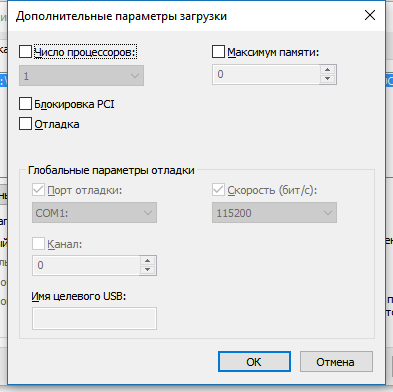
Тепер система бачитиме всі 4 ядра
Ось і все, установка пройшла успішно і можна переходити до .
Можливі проблеми після встановлення
При завантаженні з'являється повідомлення про необхідність оновити біос або повідомлення про непідтримуваний процесор (unsupported cpu detected)
Як правило, якщо натиснути F1, система успішно завантажується. Проблема, найімовірніше, у цьому, що . Якщо помилка з'являється навіть після успішної прошивки, але при цьому все інше працює нормально, то позбутися від неї можна відключивши функцію Halt boot on errorу bios.
Не встановлюється Windows 8.1 чи Windows 10
Windows може скаржитися на будь-яку відсутню функціональність процесора (наприклад, CompareExchange128). Помилка з'являється коли:
- Не прошить модифікований біос
- Встановлено застаріла версіябіос
Для виправлення – прошити останню актуальну версію bios з мікрокодами Xeon.
Система не завантажується, видає помилку виду "unrecognized CPU error"
- Переконайтеся, що прошитий модифікований біос для вашої плати
- Повністю скиньте налаштування bios
- Якщо нічого не допомогло - спробуйте прошити іншу версію біосу
Windows фарбується під час завантаження
Виконайте скидання всіх налаштувань біосу або встановіть їх у дефолтне значення. Переконайтеся, що встановлено коректний режим роботи SATA (IDE або AHCI). В окремих випадках може знадобитися переустановка Windows.
Кулер постійно крутиться на максимальних обертах
Таке може бути з кількох причин:
- Не прошить модифікований біос
- У налаштуваннях Biosвиставлено надто агресивний режим охолодження
- Ваша система просто не справляється з Ксеоном
Після встановлення Xeon, при включенні комп'ютера чорний екран нічого не відбувається
По-перше, переконайтеся, що використовуєте і для неї прошитий модифікований біос.
По-друге, перевірте, чи правильно встановлений процесор у сокет. Можливо, не до кінця зрізані пластикові ключі і це заважає контакту. По можливості перевірте працездатність на іншій платі.
І нарешті переконайтеся, що всі інші комплектуючі підключені коректно. Перевірте працездатність зі старим процесором, щоб усунути інші проблеми.
FAQОсновний:
- Q1:Моєї плати немає у списку на цій сторінці, вона взагалі підтримується?
A1:Підтримуються практично всі плати на Intel P965/G965, G3x/P3x, G4x/P4x чіпсетах, а також на чіпсетах nForce 6xx/7xx з деякими застереженнями. Можете пошукати свою плату. - Q2:За посиланням вище, моя плата є, але в списку нижче її немає, де брати BIOS?
A2:Перегляньте , рекомендується шукати свою плату пошуком по Ctrl+F на сторінці. - Q3:Там теж немає моєї плати. Що робити?
A3:Попросіть BIOS у коментарях до цього повідомлення, якщо Ваша плата ОЕМ/рідка/ін. дайте посилання на оригінал BIOS'а, вкажіть модель плати та версію BIOS. Так само Ви можете зробити мод самостійно, скориставшись інструкцією для , або . - Q4:У мене залишилися питання, де я можу їх поставити?
A4:Тут не форум. Тут нульова прохідність, не варто очікувати на якусь реакцію на питання, безпосередньо не пов'язані із запитами модів. Якщо Ваша система не стабільна, Ви не знаєте як прошити BIOS, не знаєте який процесор вибрати, не знаєте як розігнати систему або у Вас є інші питання, які безпосередньо не пов'язані із запитом модифікації, задайте їх. - Q5:У мене плата на intel 945/946/955/975 чипсете, які перспективи?
A5:Для початку потрібно зрозуміти, чи вміє працювати плата з процесорами. покоління Core, потім, чи підтримує вона 45nm процесори і потім, чи підтримує шину 1333MHz. Залежно від відповідей на ці питання, на 945-засновану плату можна встановити процесор аж до X5260 (тільки двоядерний!), а на 946/955/975-засновані плати можна встановити чотириядерний процесор, але краще обмежитися процесорами з частотою шини 1066MHz. На 1333MHz шині можуть бути проблеми зі стабільністю. - Q6:У мене плата на intel X38/X48/Q3x/Q4x чіпсеті, які перспективи?
A6:Ваша плата буде працювати з Xeon UP (варіант для однопроцесорних систем), наприклад, Xeon X3363 або X3370. Деякі плати Asus на чіпсеті Q35 так само працюють з Xeon DP (E5xxx/X5xxx для двопроцесорних систем), але це скоріше виняток. Мод під Вашу плату може бути у самому низу списку. - Q7:У мене плата на intel 915P чіпсеті або на 945P але без підтримки Core 2 Duo, які перспективи?
A7:Швидше за все, нічого не вийде. Ваша стеля - Xeon W5080, але він гаряче (так-так, це можливо) і при цьому не дуже швидше ніж Pentium D945. - Q8:В архіві три папки, ORIG, 771, 771SLIC. Що це таке?
A8: ORIG - оригінальний образ із сайту виробника, рекомендується зашити його найпершим та перевірити з ним стабільність системи. 771 - Оригінальний образз доданими/заміненими мікрокодами. 771SLIC - те ж, що і 771 + SLIC ASUS. - Q9:Що таке SLIC?
A9:Що таке SLIC приблизно написано. Більшість свіжих модів лишино SLIC варіанти. Запити на SLIC модифікацію ігноруються. - Q10:Поруч із деякими модами нічого в дужках не вказано, з іншими вказана версія, з третіми щось ще, щось означає?
A10:Якщо поряд з модом не вказано нічого, це один з перших модів і в нього додані тільки мікрокоди на 45nm QuadCore Xeon. Версію BIOS зазвичай можна дізнатися з імені файлу, я залишаю його оригінальним наскільки можна.
Якщо вказано тільки версія BIOS— зазвичай це означає те саме — додана лише підтримка 45nm QuadCore Xeon.
Якщо в дужках зазначено, що присутні мікрокоди тільки на 65/45nm core/xeon, це означає, що підтримуються тільки ці процесори та версія мікрокодів остання. Підтримка Pentium 4, Pentium D і Celeron аналогічних поколінь видалено. Pentium E та Celeron E підтримуються!
Наявність або відсутність SLIC та ін. окремі випадки, думаю, коментарів не потребують.
ВАЖЛИВО!Інструкція CompareExchange128 реалізована лише у мікрокодах від 2010 року. Встановити Windows 8.1/10 на BIOS без модифікації або зі старими мікрокодами та Xeon не вийде. - Q11:Я попросив зробити мод три дні тому, але моє повідомлення не з'явилося, тоді я написав ще три коментарі, а потім позавчора п'ять і вчора три і сьогодні пишу десятий, але вони все не з'являються і мода, як і раніше, немає, що робити?
A11:Не пропоную вбити себе об стіну, але відповідь десь у цій галузі. Коментар схвалюється або за фактом виконання модифікації, або якщо мені потрібно задати питання, що наводить, наприклад, уточнити модель плати, ревізію, або повідомити про можливість часткової модифікації або не можливості цієї. Не треба писати той самий запит десять разів — швидше не буде. Я жива людина і працюю зі своєю швидкістю. Посилання на інструкції для самостійної модифікації дано у відповіді на 3 питання. Альтернативний (і більш повний!) Список модів - у відповіді на 2-й. - Q12:Чи несете Ви якусь персональну відповідальність за якість модів? Чи гарантуєте їхню працездатність? Перевіряєте моди на платах?
A12:Ні. Використання цих (та й будь-яких інших) мод робиться на свій страх і ризик. - Q13:У мене плата бренду XXX, а у Вас є тема про YYY, де мені просити/шукати мод?
A13:на Наразія підтримую виробників. На посилання з другого питання трохи інший набір. Якщо Ви не знайшли свого виробника - поставте питання в будь-якій темі. - Q14:Плата модифікована, процесор встановлений, але система працює дуже повільно. Windows може завантажуватись 10 хвилин. Це нормально?
A14:Вимкніть у BIOS параметр C1E/C-Step/EIST або аналогічний (назва може змінюватися в залежності від марки материнської плати) - Q15:Прочитав весь FAQ, але так і не зрозумів, який мені процесор вибрати!
A15:Знову – двадцять п'ять!- Xeon X5482-X5492 (аналогом на платформі 775 можна вважати QX9750-QX9770) - Якщо у Вас топова плата з підтримкою FSB 1600 і розгін особливо не планується (не всяка плата дасть шину значно вище 400)
- Xeon E5430-X5470 (аналогом на платформі 775 можна вважати Q9450-QX9650) - Якщо у Вас середня або топова плата з підтримкою FSB 1333 і розгін по шині не потрібен, але може знадобитися
- Xeon X3353-X3363 (аналогом на платформі 775 можна вважати Q9450) - Якщо у Вас плата на чіпсеті серій Q або X
- Xeon X3360-X3370* (аналогом на платформі 775 можна вважати Q9450-Q9650) - Якщо у Вас плата на чіпсеті серій Q або X, або якщо у Вас плата від Intel
- Xeon X3220-X3230* (аналогом на платформі 775 можна вважати Q6600-Q6700) - Якщо у Вас плата з підтримкою FSB 1066 і живильник потягне 100W, або якщо у Вас плата від Intel
- Xeon L5420-L5430 (прямого аналога на патформі 775 немає) - Якщо раптом все як у другому пункті, але хочеться малого TDP
- Xeon ревізії 45nm C0 - якщо у Вас плата від Intel (див. тут)
- Xeon ревізії 45nm E0 - У всіх інших випадках.
- Процесор X3323 я б не рекомендував через «низьку» частоту і множник.
- Процесори X5462, X5472 я б не рекомендував через «низьку» частоту і практично не можливого розгонупо шині.
- Процесори L5405, L5408, L5410 я б не рекомендував через великі проблеми із сумісністю
- Процесори E53xx я б не рекомендував через те, що на 1066 шині там так собі частоти, а в інших випадках E54xx краще
- Процесори з шиною 1600 я все ж таки не рекомендував би через великі проблеми з сумісністю.
* — Ці процесори мають виконання s775, нічого перепилювати/переклеювати не доведеться.
- Q16:Плата модифікована, процесор встановлений, але температура у спокої 20 (або 50) градусів. Це нормально?
A16:І так і ні. Про те, що показують нам температурні датчики в різних програмах, докладно описано (багато англійських буків). Якщо в BIOS температура відображається нормально, а завищена вона лише у програмах моніторингу, потрібно просто встановити правильний TJMAX для наявного процесора:- X5492, X5482, X5472, X5470, X5460, X5450 series - 85 ° C
- E5472, E5462, E5450/40/30/20/10/05 series - 85 °C
- L5408 series - 95 °C
- L5430, L5420, L5410 series - 70 °C
Якщо температура не вірно відображається навіть у модифікованому BIOS, проблему простими способамине вирішити.
- Q17:Яка відеокарта підійде до даних процесорів.
A17:Суб'єктивно, картки NVIDIAвід GTX760 до GTX1060 та аналоги від AMD, мабуть до RX480. У процесор точно не впріться. - Q18:Які справи з вритуалізацією?
A18:Так само, як на Core 2 Quad разом з чіпсетами P3x/P4x: VT-d – ні, VT-x – так, NXBit – так. Тобто. VMware ESXi встане, але прокидання PCI пристроїв працювати не буде. Зв'язки Q3x/Q4x і X3370 можливо дозволять трохи більше. - Q19:Після встановлення Xeon та модифікованого BIOS моя в минулому стабільна система почала збоїти. BSOD'и, перезавантаження, зависання… бракований процесор?
A19:Скоріш за все ні. Залиште один модуль пам'яті, який гарантовано тримає частоту DDR2-800 або DDR3-1333, перевірте якість установки охолодження та ін. Ну і загалом поверніться до четвертого питання FAQ. - Q20:Встановив енергоефективний процесор L5408 (або будь-який інший) у материнську плату з модифікованим BIOS, але після POSt SCREEN блимає білий курсор у лівому верхньому куткута завантаження ОС не йде, що робити?
A20:На жаль, відповіді на це питання поки що немає. Швидше за все, справа в тому, що материнська плата не може сформувати настільки малий VID, який вимагає даний процесор і від того іде на захист. Зазвичай такі системи хоч якось працюють зовсім без мікрокодів, але треба розуміти наслідки. Див. наступне питання. - Q21:Встановив процесор в материнську плату з оригінальним BIOS і працює добре. чи дійсно потрібний мод?
A21:Все, що я думаю з цього приводу, описано . Але якщо двома словами, у Вас напевно не працюють енергозбереження, немає раборів інструкцій SSE4.1 і CompareExchange128, не вірно відображається температура процесора і так далі. Вибір, звичайно, за Вами, але IMHO мод потрібен.
- Плати серії P5K зазвичай показують температуру на 15 градусів вище незалежно від наявності та якості моди.
- ASUS (2302)
- ASUS (2406)
- ASUS (2301)
- ASUS (2105, присутні мікрокоди тільки на 65/45nm core/xeon)
- ASUS (1102)
- ASUS (2102)
- ASUS (0701)
- ASUS (2209)
- ASUS (2103, присутні мікрокоди тільки на 65/45nm core/xeon)
- ASUS (0301)
- ASUS (0602, присутні мікрокоди тільки на 65/45nm core/xeon)
- ASUS (2204)
- ASUS (1005, додані мікрокоди на всі 65/45nm xeon)
- ASUS (0801, присутні мікрокоди тільки на 65/45nm core/xeon)
- ASUS (1703)
- ASUS (2203, присутні мікрокоди тільки на 65/45nm core/xeon)
- ASUS (2101, присутні мікрокоди тільки на 65/45nm core/xeon)
- ASUS (0901, присутні мікрокоди тільки на 65/45nm core/xeon)
- ASUS (1004, присутні мікрокоди тільки на 65/45nm core/xeon)
- ASUS (0408)
- ASUS (0615)
- ASUS (0511)
- ASUS (0405, присутні мікрокоди тільки на 65/45nm core/xeon)
- ASUS (0406, присутні мікрокоди тільки на 65/45nm core/xeon)
- ASUS (0405)
- ASUS (0710)
- ASUS (0502, присутні мікрокоди тільки на 65/45nm core/xeon)
- ASUS (0601, присутні мікрокоди тільки на 65/45nm core/xeon)
- ASUS (0416, присутні мікрокоди тільки на 65/45nm core/xeon)
- ASUS (0702, присутні мікрокоди тільки на 65/45nm core/xeon)
- ASUS (0406)
- ASUS (0504, додані мікрокоди на всі 65/45nm xeon)
- ASUS (0501, додані мікрокоди на всі 65/45nm xeon)
- ASUS (0603)
- ASUS (0311, присутні мікрокоди тільки на 65/45nm core/xeon)
- ASUS (0606, присутні мікрокоди тільки на 65/45nm core/xeon)
- ASUS (0306, OEM, присутні мікрокоди тільки на 65/45nm core/xeon, SLIC немає)
- ASUS (0505, присутні мікрокоди тільки на 65/45nm core/xeon, SLIC немає)
- ASUS (0503, додані мікрокоди на всі 65/45nm xeon)
- ASUS (0502, додані мікрокоди на всі 65/45nm xeon)
- ASUS (1001)
- ASUS (0604)
- ASUS (0604, присутні мікрокоди тільки на 65/45nm core/xeon)
- ASUS (0403, присутні мікрокоди тільки на 65/45nm core/xeon)
- ASUS (0303, присутні мікрокоди тільки на 65/45nm core/xeon)
- ASUS (0503, випиляні старі мікрокоди)
- ASUS (0501, присутні мікрокоди тільки на 65/45nm core/xeon)
- ASUS (1101, присутні мікрокоди тільки на 65/45nm core/xeon)
- ASUS (0404, присутні мікрокоди тільки на 65/45nm core/xeon)
- ASUS (0505, присутні мікрокоди тільки на 65/45nm core/xeon)
- ASUS
Всім привіт. Пройшов майже рік з того моменту, як я поставив на свій комп'ютер із морально застарілим сокетом на материнській платі LGA 775, чотириядерний серверний процесор Intel xeon E5450 з тактовою частотою 3.0 ГГц та 12 МБ кешу другого рівня. Було бажання одразу написати відгук про нього, але треба було добре протестувати, щоби винести якийсь вердикт. Тепер я можу це зробити, але давайте по порядку. Пробіжимося за характеристиками.
Сумісність Xeon 5450 з материнською платою
Сумісність із моєю материнкою перевіряв на сайті. До речі, у мене відеокарта ATI Radeon HD 4670 та плата Asus P5QL SEіз чіпсетом P43. Можна сказати старенька, але цілком придатна більшості завдань. У тому списку її немає, але на форумах оверклокерів вичитав, що E5450 на неї має стати, як рідний. Тільки бажано, щоб ревізія процесора (степінг) була E0. Але продавець з Аліекспрес щось наплутав і надіслав мені C0. У результаті почалися проблеми одразу після встановлення.

Охолодження E5450
Багато чув про те, що для охолодження Xeon E5450 стандартний кулер не підійде, він дуже гріється, особливо в іграх. Але я вже давно не граю і розгін процесора мене особливо не цікавив, вирішив залишити охолодження від старого труду. Перед тим, як ставити процесор, потрібно оновити прошивку БІОС на модифіковану, інакше працювати не буде. Я її зберіг і ви можете завантажити за прямим посиланням.
Intel Xeon E5450 не запускається
Трабли почалися одразу після першого запуску. Windows відмовлялася вантажитися і демонструвала мені. Спочатку було велике розчарування з приводу того, що цілий місяць чекав на цей злощасний E5450, а він виявився неробочим. Прикро. BIOS визначав його цілком коректно. Отже, справа в його налаштуваннях.
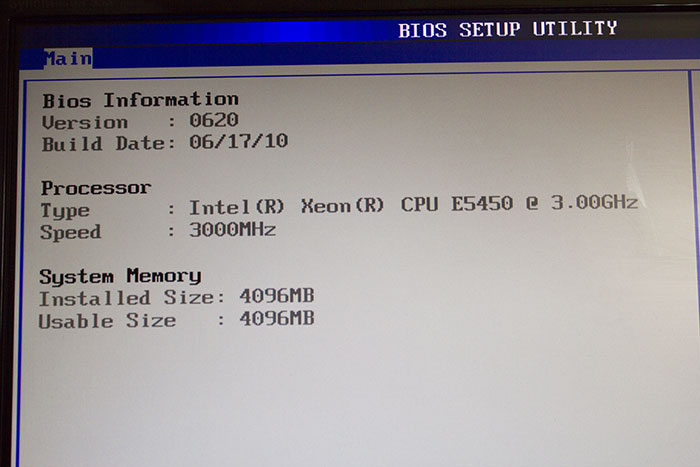
Поставив назад старий камінь, зайшов в інтернет і почав активно гуглити на предмет того, чому не запускається E5450/ Причина крилася якраз у БІОС. Потрібно було змінити одне значення,
яке саме вже не пам'ятаю і все заробило. Драйвера стали автоматом, не довелося танцювати навколо комп'ютера з бубном. Працює досі. Справляється з такими завданнями як обробка фотографій у фотошопі, монтаж відео в прем'єрі. При рендеринг іноді завантаження процесора досягає 100%, але це цілком нормально для нього. Загальна продуктивність порівняно з попереднім дідком зросла дуже помітно.
Але з'явилася нова проблема, комп'ютер замість вимкнення йде у перезавантаження.
Що тільки я не робив, результат нуль. Досі не зміг подолати цей баг. Якщо знаєте рішення, підкажіть, у якому напрямку копати.
Ціна E5450 Де купити
Так само, як і , я купував на Aliexpress у та на той момент він коштував $23.99. Нині його ціна 1276 рублів.
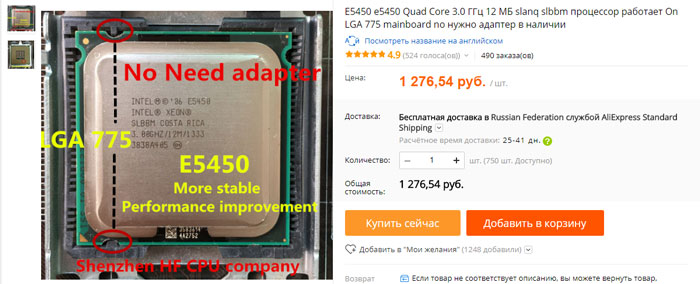
Можна пошукати на Авіто, але особисто я маю сумніви, що там знайдете недорого. Хоча можна трохи переплатити та отримати товар набагато швидше. Або знайти на тому ж Алі набагато дешевше. Наприклад зараз є хороші знижки і купити задешево дуже просто, всього 897 руб. є недорогий процесор Xeon E5450.

Сподіваюся, що ви змогли подолати мою писанину. На завершення пропоную подивитися відео на цю тему.
US $65.99
Мого комп'ютера вже близько 8 років. Так, він уже старий, але оскільки в ігри я практично не граю, поки він справляється зі своїми обов'язками. Втім і в іграх він ще цілком непоганий, там багато на себе бере відеокарта.
Комп'ютер зібраний на дуже вдалому материнському платі Gigabyte GA-P35-DS3L. У ньому 8Гб оперативної пам'яті у двоканальному режимі, Системний SSD дискна 256Гб та чотириядерний процесор Intel Core Quad Q8300. Чому плата вдала? Мідні провідники 2 Oz, твердотільні конденсатори з низьким ESR, хороші Fe-дроселі та інші комплектуючі. На цю плату мені вдалося без проблем та підвантаження DSDT поставити MAC OS 10.8 та 10.9, змусивши працювати всю перифірію лише підвантаженням кількох kext. Для мене особисто це показник. Ну та гаразд, я відволікся від основної теми, продовжимо.
Раніше, багато років тому, я постійно апгрейдив свої комп'ютери: додавав пам'ять, змінював процесори на більш швидкі, вінчестери на більш швидкісні та об'ємні. Зараз з апгрейтом справи гірші. Нові процесори випускаються під нові сокети, пам'ять іншого виду та інші слоти. Виробники всіляко змушують нас за необхідності навіть невеликого збільшення продуктивності змінювати комп'ютер повністю. Як мінімум доведеться міняти материнську плату, процесор і оперативну пам'ять, а це 80% від ціни нового комп'ютера. Робити ж апгрейд запчастинами вже стає нерентабельно. Стара пам'ять DDR2 коштує дуже дорого (особливо модулі DIMM ємністю 4Гб, вони неможливо рідкісні і дорогі). Процесорів під сокет LGA775 з продуктивністю вище ніж у Q8300 небагато і ціна їх абсолютно не відповідає тій різниці у продуктивності, яку вони можуть забезпечити. Коротше, я вже змирився що цей комп'ютер буде працювати так, як він доки він вже перестане справлятися з виконуваною роботою і міняти на більш продуктивний я вже буду його цілком.
І раптом я натрапив на інформацію про те, що на 775 сокетів люди навчилися ставити серверні процесори Xeon під сокет 771. Причому зробити це не так складно, досить зрізати напрямні ключі на самому сокеті материнської плати і перекинути місцями 2 контакти на процесорі, причому деякі примудрилися зробити це фольгою від сигаретної пачки. А заповзятливі китайці вже налагодили виробництво перехідників для установки процесорів LGA771 на LGA775. Це вже було цікаво. XEON – це вже реальний крок вперед.
Купувати процесор і перехідник вирішив на AliExpress, там все ж таки є який-небудь захист покупця. Так як у мене раніше стояв непоганий процесор, брати Xeon зовсім вже нижнього цінового діапазонуне хотілося, реального приросту продуктивності можна було і не побачити, який тоді сенс починати всю цю суєту? Процесор вирішив брати максимальний їх тих, які може підтримувати моя материнська плата.
Мій вибір зупинився на Intel Xeon Processor X5470. Лише два-три роки тому він коштував майже півтори тисячі доларів. Ось його характеристики:
Intel® Xeon® Processor X5470
(12M Cache, 3.33 GHz, 1333 MHz FSB)
Специфікації
|
Основні дані |
||
| Статус | End of Life | |
| дата випуску | Q3’08 | |
| Очікується затримка | Q4’2010 | |
| Номер процесора | X5470 | |
| кількість ядер | 4 | |
| Тактова частота | 3.33 GHz | |
| Кеш-пам'ять 2 рівні | 12 MB | |
| Частота системної шини | 1333 MHz | |
| Парність системної шини | Yes | |
| Набір команд | 64-bit | |
| Доступні варіанти для вбудованих систем | No | |
| Літографія | 45 nm | |
| Макс. розрах. потужність | 120 W | |
| Діапазон напруги VID | 0.850V-1.3500V | |
| Рекомендована ціна для покупців | BOX: $1467.00 | |
| Технічний опис | ||
|
Удосконалені технології |
||
| Технологія Intel® Turbo Boost ‡ | No | |
| Технологія Intel® Hyper-Threading ‡ | No | |
| Технологія віртуалізації Intel® (VT-x) ‡ | Yes | |
| Intel® VT-x з таблицями Extended Page Tables (EPT) ‡ | No | |
| Архітектура Intel® 64 ‡ | Yes | |
| Стану простою | Yes | |
| Удосконалена технологія Intel SpeedStep® | Yes | |
| Технологія Intel® Demand Based Switching | Yes | |
| Технології термоконтролю | Yes | |
У продавця процесора були перехідники з LGA771 на LGA775 і він пообіцяв два в комплекті з процесором. Продавець сказав, що він тестує всі процесори на роботу в LGA775. Бреше, звичайно, але це не важливо. Тут не в процесорі швидше справа, а в BIOS використовуваної материнської плати (розпізнається чи процесор ні), від цього залежить коректна роботапроцесора.
Я попросив продавця наклеїти перехідник та перевірити процесор. Він пообіцяв це зробити, але відразу почав виправдовуватися, що при перевезенні перехідник може відклеїтися або зрушити. Звичайно ж, нічого він не наклеїв. Та я й не сподівався.
Я перевірив, BIOS моєї материнської плати прошитий версії F9, це останній.

Мене трохи хвилювало, чи впорається кулер зі збільшеною тепловіддачею? Все ж старий процесорбув на 90W, а замовлений XEON X5470 цілих 120W. Кулер у мене коштує добрий, оригінальний INTEL від боксового Core Quad. Але все ж…
Тому я відкопав у своєму барахлі якийсь монструозний TITAN на теплових трубках та з пристойною площею радіатора.


Вирішив поки що його не ставити, так як для його встановлення доведеться знімати материнську плату повністю зворотного бокурозміщувати спеціальну силову пластину, інакше цей кулер при затягуванні і своєю вагою може деформувати плату. Якщо боксовий інтелівський кулер не впорається, тоді вже думатиму що робити, ставити цей TITAN або купити щось більш пристойне з сучасного, може мідне.
Процесор прийшов у прозорому спецпакуванні.


Знизу контакти захищені м'яким спіненим рожевим матеріалом. Два перехідники, як і обіцяв продавець, «відклеїлися» і лежать в окремому відсіку упаковки. На їх клеючому шарі знаходиться захисний папір.


Ось мій красень-зіон.

На самому процесорі явно видно царпін. Добре, що на верхній кришці і не в центрі, там де притиск до кулера. Подряпину довелося зашліфувати.
Мені знадобляться такі інструменти.

Скальпель. Він може бути дуже гострим, т.к. пластик сокету досить жорсткий. Плюс скальпель повинен зрізати зайві виступи без особливих зусиль, щоб нічого не пошкодити і не зісковзнути.
Пінцет тонкий та міцний для точного позиціонування перехідника. Їм же потім можна прикатати ділянки, що самоклеяться.
Можна, мабуть, використовувати інші інструменти. Мені вистачило цих.
Ну і, звичайно, обов'язково потрібний:
Головний інструмент:


У сокетів LGA771 та LGA775 напрямні ключі знаходяться у різних місцях. Тому щоб новий процесор міг стати на місце, ключі на сокеті материнської плати доведеться зрізати.
Так як я робив це не розбираючи комп'ютер, підлізти до сокету з дремелем я не зміг, тому використовував гострий скальпель. Пластмаса сокету тверда, але скальпель досить легко зрізав виступи. Тут головне розрахувати зусилля та не просто натискати на лезо, а просувати лезо з натиском, щоб гострий скальпель м'яко врізався, а не зірвався та не пошкодив контакти сокету. Деякі люди робили це маленькими кусачками чи бокорізами. Мені скальпель здався зручнішим інструментом.

Наступний етап – наклеюю перехідник так щоб отвори в ньому збіглися з контактними майданчиками процесора, тоді і контакти перехідника потраплять на потрібне місце. На малюнку видно, як це зробити. Це не моє фото, у мене перехідник трохи відрізнявся, у нього не було таких довгих «вух», але не принципово.

Тут видно більше. Головне, щоб перехідник не перекрив якийсь контактний майданчик. Це також не моє фото.

Соррі, і знову не моє фото, взяв до Інтернету. Дуже поспішав спробувати XEON та забув зняти процес встановлення процесора. Втім, це зовсім не складно.
Ставлю процесор на місце так, щоб ключ процесора (трикутник) збігся з ключем на сокеті. Тут потрібно бути уважним, тому що напрямні на сокеті відсутні і є можливість вставити процесор неправильно. Результат може бути плачевним.
Змащую процесор термопастою. У мене залишився тюбик фірмової «сріблянки». При змащуванні процесора термопастою важливо дотримуватися принципу розумної достатності. Пасти не повинно бути занадто мало, вона повинна після притирання кулера покрити всю поверхню тепловідвідної площадки процесора тонким рівним шаром. Але її й не повинно бути надто багато. Зайва термопаста може погіршити тепловіддачу і, так як «серебрянка» електропровідна, надлишки, що вилізли з-під кулера, можуть щось закоротити на материнській платі.
Ставлю на місце кулер. Притиснувши руками до процесора злегка «притираю» сюди-туди, щоб термопаста краще розподілилася по поверхні і затискаю клямки. Важливо, щоб кулер рівно став на процесор і притискався до поверхні рівномірно. У боксового інтелівського кулера це дуже легко. Вставляю 4-х контактний роз'єм кулера у частину у відповідь на материнській платі. Мій кулер фірмовий, з інтелектуальним управліннямшвидкістю обертання.
Увага! Перше включення.
Завівся! Почалося завантаження і майже відразу BSOD (Blue Screen of Death) або синій екрансмерті». Нічого, не впадаємо у відчай. Непогано зазирнути в BIOS. Ось де собака порився, в налаштуваннях живлення процесора не скинулися значення, встановлені для попереднього процесора. Тут дещо доводиться змінити. Зокрема множник процесора, напруга його живлення (опускаю до 1,21), також примусово виставляю частоту PCI Express і дещо ще по-дрібниці. Довелося рази 2-3 рестартнути доки все виставив. Останні зміни. Знову рестарт. Тепер Windows завантажилася у штатному режимі.

CPU-Z повідомляє, що процесор працює в правильному режимі. Процесор XEON X5470 Harpertown, частота 3333,52 МГц, множник 10, кеш 2х6 = 12Мб.
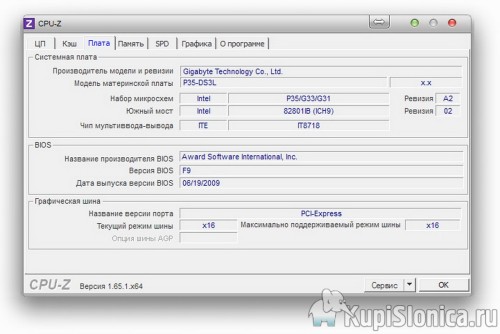
CPU-Z про материнську плату.

Тут докладніше про кеш.
Запускаю AIDA 64
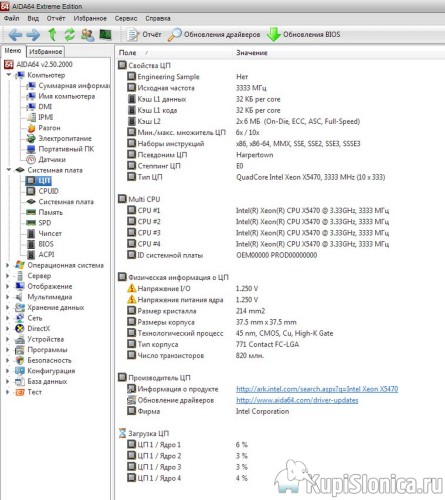
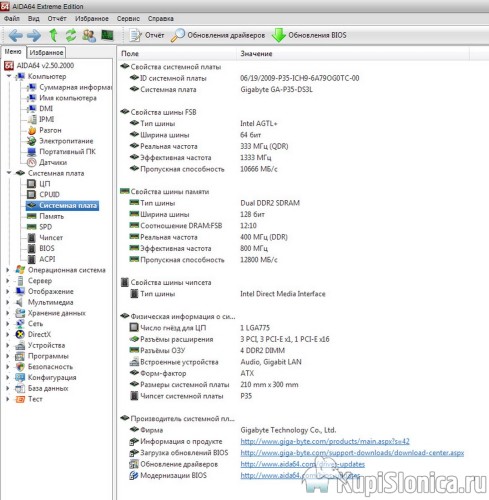
Це AIDA 64 про материнську плату.

AIDA 64 CPU-ID. Приблизно та ж інформація, що й у CPU-Z. Множник 10, частота 3333,3 МГц.

А ось після кількох хвилин простою. Процесор сам зменшив множник та скинув частоту. Бачимо множник 6, частота 2000,0 МГц.
Дуже грамотно, нема чого молотити марно. CoreQuad Q8300 так не робив. Запускаю всякі різні програми. AIDA 64 слідкує за температурою процесора. Дивно, температура коливається близько 35 градусів. У мене непоганий боксовий кулервід CoreQuad, не маленький, алюмінієвий з латунним (або мідним) осердям. Але температура Q8300 була від 50 до 70 градусів. І це при тому, що його потужність 90W. Я був готовий до того, що з новим процесором, потужність якого 120W кулер дуже швидко розігріється до критичних температур. Але, як не дивно, цього не сталося. Навіть запущена гра Far Cry 3 не змогла розігріти XEON Кулер просто додав швидкість на пару сотень оборотів за хвилину (помітно до 1500 об./хв.), але процесор залишився холоднішим за 40-45 градусів. Якщо чесно, я здивувався.
Мені потрібен комп'ютер, у якому я маю бути впевнений. Тому проводжу стрес-тест.
Не знаю, чи добре видно на малюнках, тому поясню.
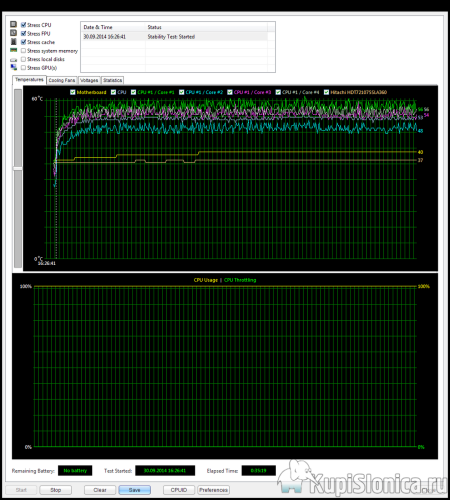
35 хвилин у режимі стрес-тесту при 100% завантаженні всіх чотирьох ядер показали стабільний результат.
Температура самого гарячого ядра процесора лише кілька разів на короткі миті досягала 61 градус. В решту часу нижче 60 градусів. Температура процесора коливалася близько 50 градусів і досягла максимуму 54 градуси. Цілком пристойний результат для такого скромного за розмірами кулера. Значить із заміною кулера на більш продуктивний можна поки не морочитися, принаймні до наступного літа.
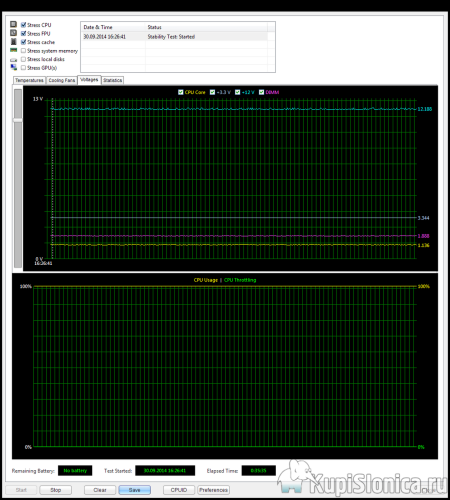 \
\
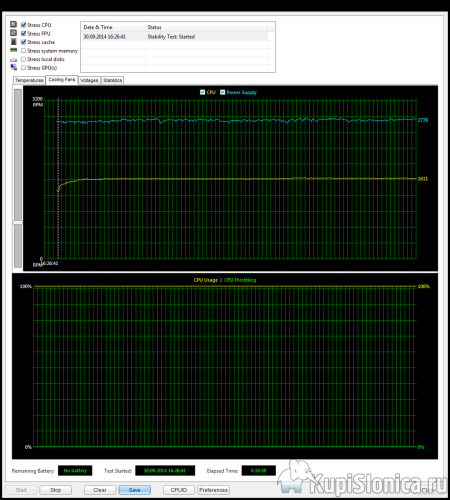
Ще кілька слів про кулер. Я з'ясував, що у мене модель D60188-001 з вентилятором DELTA 0,60A з термодатчиком і PWM.
Оберти кулера доходять до ~2000 об/хв до спрацьовування датчика на самому кулері, а після його спрацьовування можуть підніматися до ~3125 об/хв залежно від температури повітря, що нагнітається, і температури самого радіатора). Не знаю, чи це так і є термодатчик у самому кулері. Але те, що швидкість вентилятора може підніматися до 2000 оборотів я впевнений. При 35-хвилинному стрес-тесті швидкість вентилятора кулера в моєму випадку була трохи більше 1600 об/хв. У звичайному робочому режимі обороти кулера впали до 1400. Різниця всього 200 об/хв. між ненавантаженим станом та стрес-тестом говорить про те, що кулер з таким нагріванням справляється легко і невимушено.
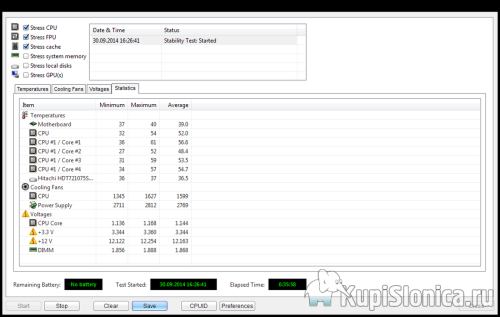
Ця таблиця підсумує цифри. Коментувати не буду, все добре видно.
35 хвилин стрес-тесту я вважаю за достатню перевірку. Якщо щось екстремально гріється, це видно протягом перших 10 хвилин. Якщо все стабільно 35 хвилин, я не бачу підстав, щоб щось змінилося за більший термін. Видно 120W це далеко не постійне споживання. Процесор у плані енергоспоживання виявився дуже економічним.
І на останок. Перед тим як зняти старий Core Quad 8300, я виконав Performance Test і зберіг отримані значення.
Потім виконав той самий тест із новим процесором. На картинках нижче жовтим кольоромпозначені результати для Core Quad 8300, а зеленим для XEON X5470.
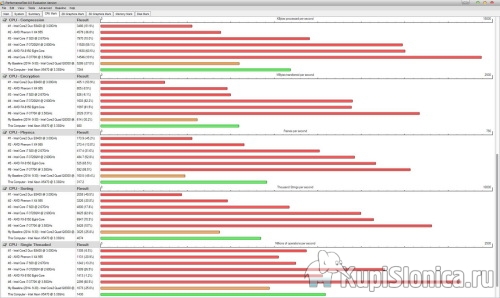
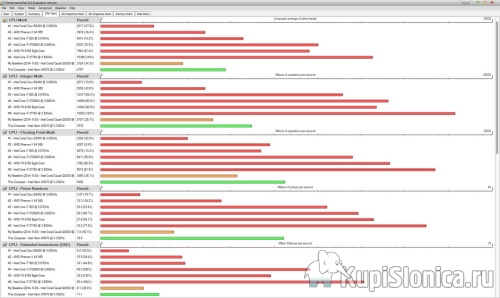
Підведемо підсумок.
За результатами тестів видно, що різниця у продуктивності процесорів становить від 25% до 50%.
За процесор я заплатив $65,99-$7(купон) = $58,99. Продажна вартість мого старого Q8300 якраз приблизно дорівнює цій сумі. Тобто якщо я продам Q8300, XEON X5470 дістанеться мені безкоштовно (ну або за ціну не більше $10). Отримати від комп'ютера збільшення продуктивності процесора від 25% до 50% (збільшення загальної продуктивності комп'ютера близько 23%) вклавши в нього такі невеликі гроші - це чудовий результат! Тим більше приємно коли усвідомлюєш, що всього кілька років тому рекомендована продажна ціна на цей процесор у боксовому виконанні становила $1467.00.
P.S. На прохання Володимира викладаю скрини зі свого BIOS
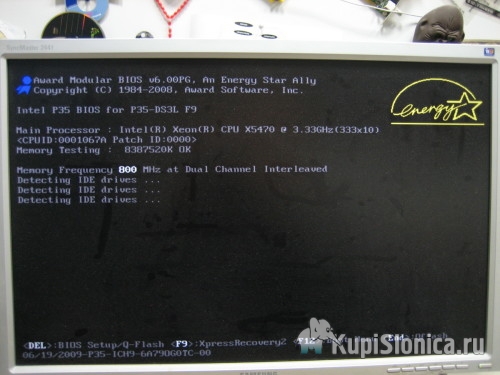
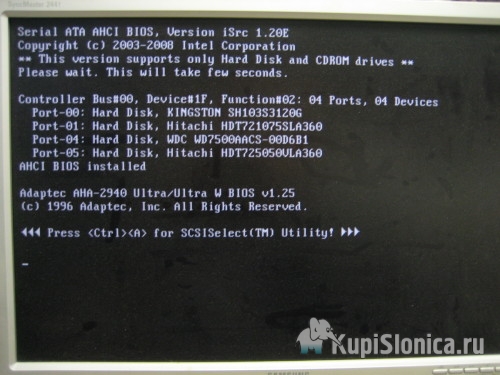
Універсальні щупи для мультиметра




